Dostosuj ustawienia kontroli hałasu w AirPods 4 (ANC) lub AirPods Pro
Na słuchawkach AirPods 4 z aktywną redukcją hałasu (ANC) i AirPods Pro możesz za pomocą redukcji hałasu zablokować zewnętrzne dźwięki. Możesz również dostosować ustawienia tak, aby włączyć redukcję hałasu tylko w jednym uchu.
W słuchawkach AirPods 4 można włączyć głośność spersonalizowaną, a słuchawki AirPods 4 (ANC) obsługują również funkcję Wykrywanie rozmów. Słuchawki AirPods Pro 2 i AirPods Pro 3 umożliwiają włączenie funkcji Wykrywanie rozmów i Głośność spersonalizowana.
Funkcja Wykrywanie rozmów ułatwia interakcję z osobami będącymi w pobliżu. Gdy zaczniesz mówić, funkcja Wykrywanie rozmów automatycznie obniży głośność multimediów, wzmocni głosy osób stojących przed Tobą oraz zredukuje hałasy w tle.
Funkcja Głośność spersonalizowana pomaga dostosować głośność multimediów z uwzględnieniem warunków w otoczeniu i bieżących preferencji dotyczących głośności systemowej.
Włączanie redukcji hałasu w jednym uchu
W przypadku słuchawek AirPods Pro i AirPods 4 (ANC) możesz włączyć redukcję hałasu w jednym uchu.
Załóż słuchawki AirPods i upewnij się, że są połączone z Twoim urządzeniem.
Wykonaj jedną z następujących czynności:
iPhone lub iPad: Przejdź do aplikacji Ustawienia
 , a następnie stuknij w Dostępność. Stuknij w AirPods, stuknij w swoje słuchawki AirPods, a następnie włącz opcję Redukcja hałasu przez jedną słuchawkę.
, a następnie stuknij w Dostępność. Stuknij w AirPods, stuknij w swoje słuchawki AirPods, a następnie włącz opcję Redukcja hałasu przez jedną słuchawkę.Apple Watch: Przejdź do aplikacji Ustawienia
 , a następnie stuknij w Dostępność. Stuknij w AirPods, stuknij w nazwę słuchawek AirPods, a następnie włącz opcję Redukcja hałasu przez jedną słuchawkę.
, a następnie stuknij w Dostępność. Stuknij w AirPods, stuknij w nazwę słuchawek AirPods, a następnie włącz opcję Redukcja hałasu przez jedną słuchawkę.Mac: Przejdź do aplikacji Ustawienia systemowe
 , a następnie kliknij w Dostępność
, a następnie kliknij w Dostępność  na pasku bocznym , a następnie kliknij w Audio (konieczne może okazać się przewinięcie w dół). Kliknij w nazwę słuchawek AirPods, a następnie włącz opcję Redukcja hałasu przez jedną słuchawkę.
na pasku bocznym , a następnie kliknij w Audio (konieczne może okazać się przewinięcie w dół). Kliknij w nazwę słuchawek AirPods, a następnie włącz opcję Redukcja hałasu przez jedną słuchawkę.Apple TV 4K lub Apple TV HD: Przejdź do aplikacji Ustawienia
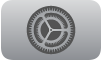 , a następnie wybierz Dostępność. Wybierz AirPods, a następnie włącz opcję Redukcja hałasu przez jedną słuchawkę.
, a następnie wybierz Dostępność. Wybierz AirPods, a następnie włącz opcję Redukcja hałasu przez jedną słuchawkę.
Używanie funkcji Wykrywanie rozmów i Głośność spersonalizowana
Załóż obie słuchawki AirPods 4, AirPods Pro 2 lub AirPods Pro 3 i upewnij się, że są połączone z Twoim urządzeniem.
Wykonaj jedną z następujących czynności:
iPhone lub iPad: Przejdź do aplikacji Ustawienia
 , stuknij w nazwę słuchawek AirPods u góry ekranu, a następnie włącz opcję Wykrywanie rozmów (tylko AirPods 4 z aktywną redukcją hałasu, AirPods Pro 2 lub AirPods Pro 3) albo Głośność spersonalizowana.
, stuknij w nazwę słuchawek AirPods u góry ekranu, a następnie włącz opcję Wykrywanie rozmów (tylko AirPods 4 z aktywną redukcją hałasu, AirPods Pro 2 lub AirPods Pro 3) albo Głośność spersonalizowana.Mac: Przejdź do aplikacji Ustawienia systemowe
 , kliknij w nazwę słuchawek AirPods na pasku bocznym (konieczne może okazać się przewinięcie w dół), a następnie włącz opcję Wykrywanie rozmów (tylko AirPods 4 z aktywną redukcją hałasu, AirPods Pro 2 lub AirPods Pro 3) albo Głośność spersonalizowana.
, kliknij w nazwę słuchawek AirPods na pasku bocznym (konieczne może okazać się przewinięcie w dół), a następnie włącz opcję Wykrywanie rozmów (tylko AirPods 4 z aktywną redukcją hałasu, AirPods Pro 2 lub AirPods Pro 3) albo Głośność spersonalizowana.
Uwaga: W niektórych krajach i regionach może być również dostępna opcja włączenia lub wyłączenia funkcji Redukcja głośnych dźwięków. Funkcja Redukcja głośnych dźwięków automatycznie redukuje ostre dźwięki wokół Ciebie, co zapewnia lepsze wrażenia akustyczne. Funkcja dostępna jest w przypadku słuchawek AirPods Pro 2 oraz AirPods Pro 3 na iPhonie i iPadzie.
Po włączeniu funkcji Wykrywanie rozmów, gdy zaczynasz mówić multimedia zostaną ściszone. Jeśli słuchasz materiałów mówionych, takich jak podcast, po kilku sekundach odtwarzanie zostanie wstrzymane. Zawartość pozostanie ściszona (lub wstrzymana) tak długo, jak trwa rozmowa, a po jej zakończeniu wróci do poprzedniego poziomu. Aby ręcznie zakończyć rozmowę (na przykład jeśli ludzie rozmawiają wokół Ciebie, ale nie jesteś częścią rozmowy), naciśnij i przytrzymaj końcówkę.
Wykrywanie rozmów można także włączyć w centrum sterowania na iPhonie lub iPadzie. Dotknij i przytrzymaj element do sterowania głośnością, a następnie stuknij w polecenie Wykrywanie rozmów.
Zwiększenie lub zmniejszenie ilości hałasu podczas korzystania z funkcji Dźwięk adaptacyjny ze słuchawkami AirPods 4 (ANC), AirPods Pro 2 lub AirPods Pro 3
Dźwięk adaptacyjny reaguje na otoczenie i tłumi albo przepuszcza hałasy. Funkcję Dźwięk adaptacyjny można dostosować tak, aby przepuszczała więcej lub mniej hałasu.
Załóż słuchawki AirPods i upewnij się, że są połączone z Twoim urządzeniem.
Wykonaj jedną z następujących czynności:
iPhone lub iPad: Przejdź do aplikacji Ustawienia
 , stuknij w nazwę swoich słuchawek AirPods u góry ekranu i stuknij w Dźwięk adaptacyjny.
, stuknij w nazwę swoich słuchawek AirPods u góry ekranu i stuknij w Dźwięk adaptacyjny.Mac: Przejdź do aplikacji Ustawienia systemowe
 , a następnie kliknij w nazwę słuchawek AirPods na pasku bocznym. Konieczne może okazać się przewinięcie w dół.
, a następnie kliknij w nazwę słuchawek AirPods na pasku bocznym. Konieczne może okazać się przewinięcie w dół.
Przeciągnij suwak funkcji Dostosuj dźwięk adaptacyjny lub Dźwięk adaptacyjny wskazujący, jak bardzo dostosować poziom hałasu.
Aby skorzystać z funkcji Dźwięk adaptacyjny, zobacz: Przełączanie między trybami słuchania.
Używanie trybu kontaktu ze słuchawkami AirPods Pro 3
Słuchawki AirPods Pro 3 obsługują ulepszony tryb kontaktu — spersonalizowany i dostosowujący się do dopasowania słuchawek.
Aby skorzystać z trybu kontaktu, zobacz: Przełączanie między trybami słuchania.